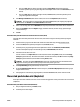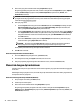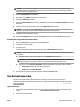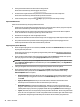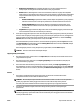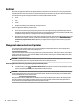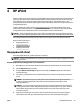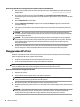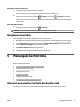User Guide
—
HP Real Life Technologies (Teknologi Real Life HP): Fitur ini akan mempermulus serta
mempertajam citra dan gambar untuk hasil kualitas cetak yang lebih baik.
—
Booklet (Buklet): Memungkinkan untuk mencetak dokumen halaman rangkap untuk dijadikan
buklet. Pilihan ini menghasilkan dua halaman pada tiap sisi dokumen untuk kemudian dapat dilipat
menjadi sebuah buklet separuh ukuran dokumen utuh. Pilih teknik penjilidan dari daftar gulung,
lalu klik OK.
○
Booklet-LeftBinding (Penjilidan Kiri-Buklet): Setelah dilipat menjadi buklet, posisi penjilidan
dokumen berada di sisi kiri. Pilih opsi ini jika kebiasaan membaca Anda dari kiri ke kanan.
○
Booklet-RightBinding (Penjilidan Kanan-Buklet): Setelah dilipat menjadi buklet, posisi
penjilidan dokumen berada di sisi kanan. Pilih opsi ini jika kebiasaan membaca Anda dari
kanan ke kiri.
—
Page Borders (Pinggiran Halaman): Digunakan untuk menambahkan pinggiran pada halaman jika
mencetak dokumen lebih dari dua halaman per lembarnya.
●
Anda dapat menggunakan pintasan cetak untuk menghemat waktu pengesetan preferensi pencetakan.
Pintasan cetak menyimpan nilai pengaturan yang sesuai untuk jenis pekerjaan tertentu, sehingga Anda
dapat mengeset semua pilihan dengan sekali klik. Untuk menggunakan tur ini, masuk tab Printing
Shortcut (Pintasan Cetak), pilih satu pintasan cetak, lalu klik OK.
Untuk menambahkan pintasan cetak baru, setelah membuat pengaturan pada tab Layout (Tata letak)
atau Paper/Quality (Kertas/Kualitas), klik tab Printing Shortcut (Pintasan Cetak), klik Save As (Simpan
Sebagai), masukkan nama, lalu klik OK.
Untuk menghapus pintasan cetak, pilih pintasan yang dimaksud, lalu klik Delete (Hapus).
CATATAN: Pintasan cetak bawaan tidak dapat dihapus.
Tips pengesetan printer (OS X)
●
Dari dialog Print (Cetak), gunakan menu cuat Paper Size (Ukuran Kertas) untuk memilih ukuran kertas
yang dimuatkan ke printer.
●
Dari dialog Print (Cetak), pilih menu cuat Paper Type/Quality (Jenis Kertas/Kualitas) lalu pilh jenis
kertas dan kualitas yang sesuai.
●
Untuk mencetak dokumen hitam-putih hanya dengan tinta hitam, pilih Paper Type/Quality (Jenis
Kertas/Kualitas) dari menu cuat. Kemudian klik segitiga penyingkap "Pilihan Warna" lalu pilih Grayscale
(Skala abu-abu) dari menu cuat Warna, kemudian pilih Black Print Cartridge Only (Hanya Kartrid Cetak
Hitam).
Catatan
●
Kartrid tinta asli HP didesain dan diuji dengan printer dan kertas HP untuk membantu Anda
menghasilkan kualitas cetak terbaik dari waktu ke waktu.
CATATAN: HP tidak dapat menjamin kualitas dan keandalan sediaan non-HP. Servis atau perbaikan
produk yang diperlukan akibat penggunaan sediaan non-HP tidak tercakup dalam jaminan.
Jika Anda yakin telah membeli kartrid tinta asli HP, kunjungi www.hp.com/go/anticounterfeit
●
Peringatan dan indikator tingkat sediaan tinta hanya sekadar perkiraan untuk kepentingan
perencanaan.
CATATAN: Saat menerima peringatan tingkat sediaan tinta yang rendah, pastikan sudah tersedia
kartrid pengganti agar pencetakan tidak tertunda. Anda tidak perlu mengganti kartrid kecuali kualitas
cetaknya sudah tidak sesuai.
IDWW Tips berhasil mencetak 37